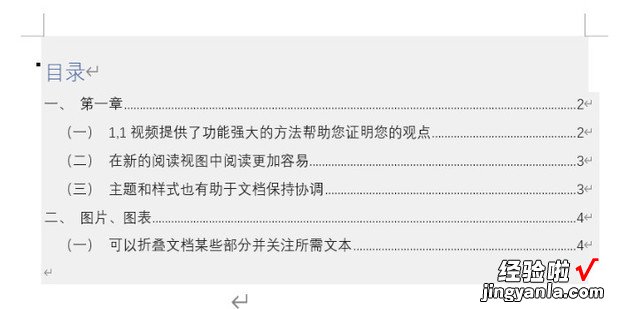word如何自动引入目录呢?今天就教大家如何操作 。

方法
我含向十每元罗两胶1选中文章的第一标题,点击上方的标题,同样把第二标题选择为标题2 。
【word如何自动引入目录,word如何创建自动目录】
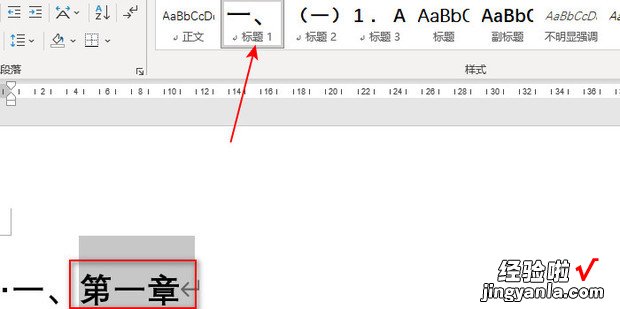
点击右侧选项栏里的“选择格式相似的文本” 。
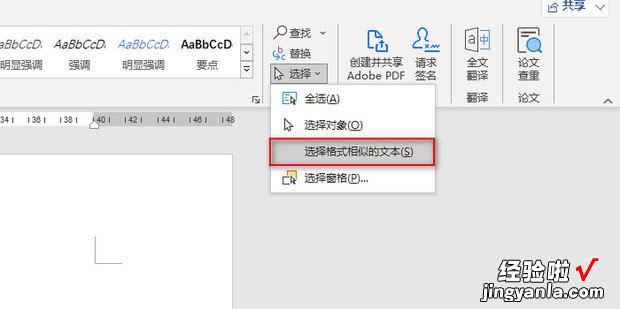
之后右键上方的标题1格式选择“更新1标题以匹配所选内容” 。

同样选择“更新2标题以匹配所选内容” 。
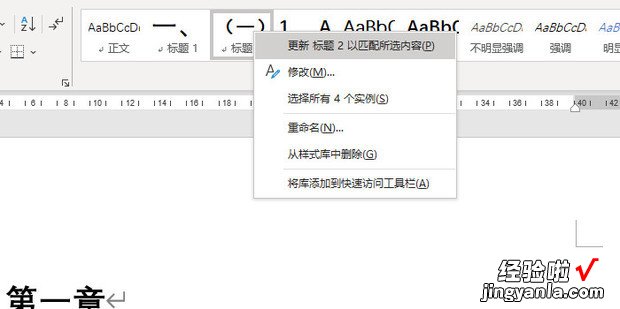
点击第一页开头,点击上方的插入-分页,这样就在第一页前面新出现一个空白页 。
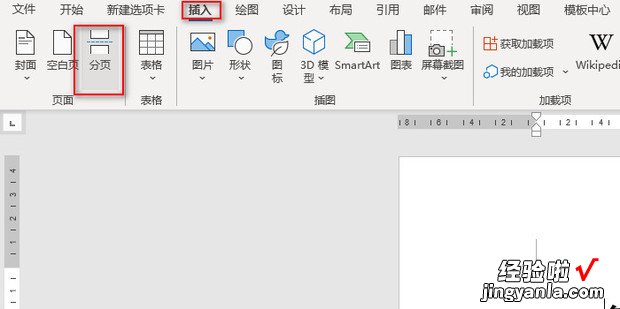
点击空白页,再点击上方引用栏里的目录,选择自动目录1 。
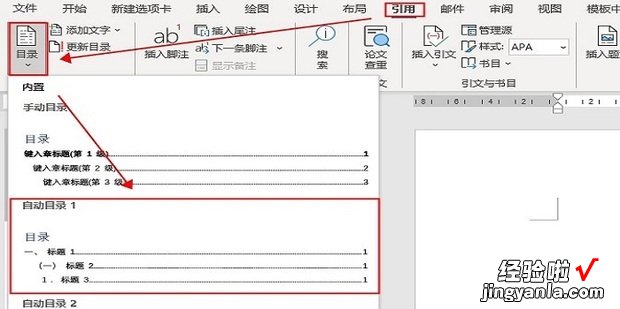
这样就将之前设置的多级标题样式引用到目录了 。